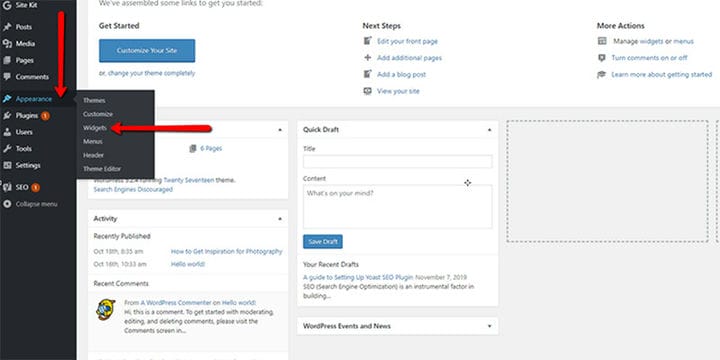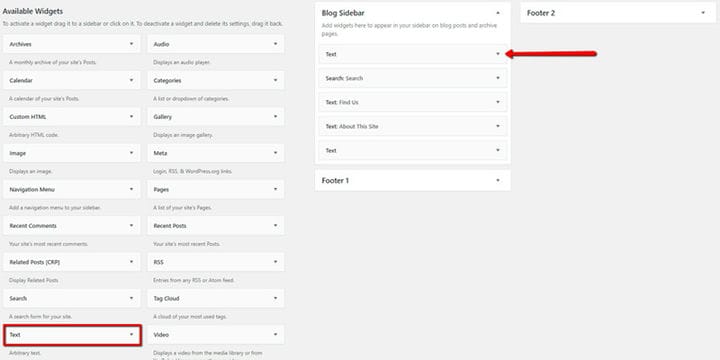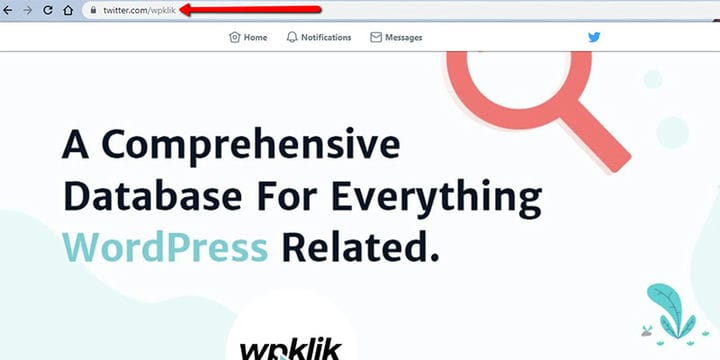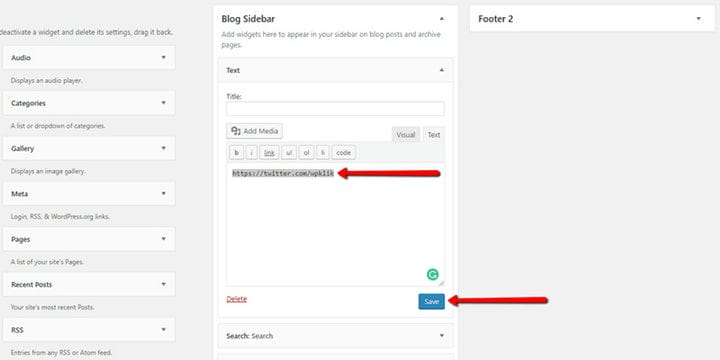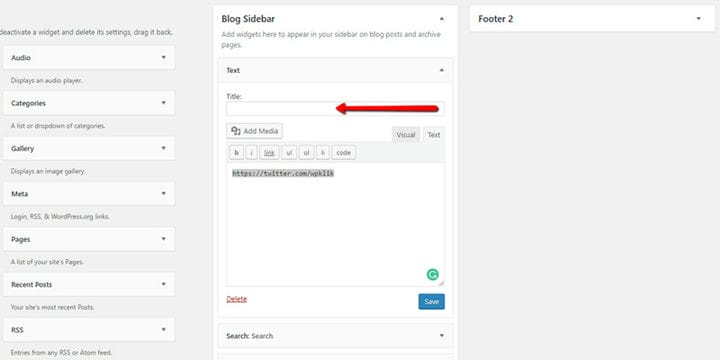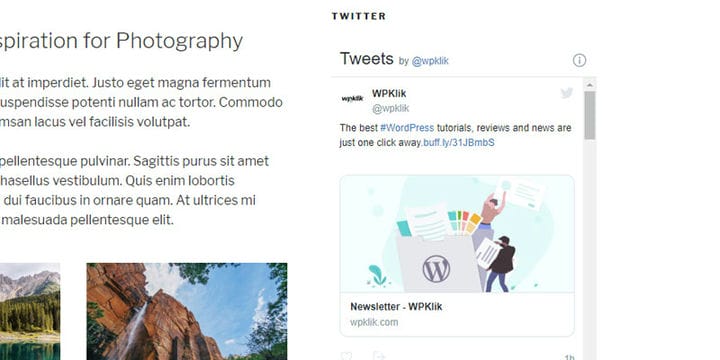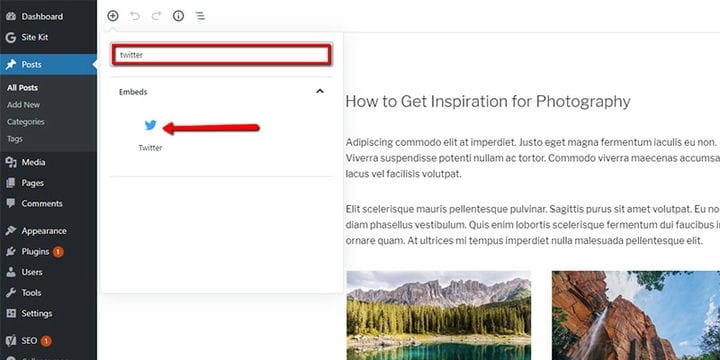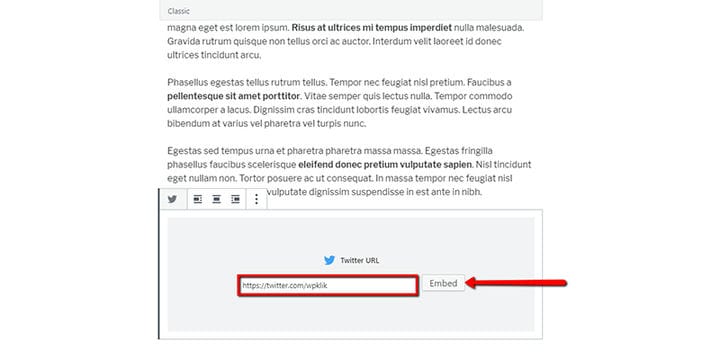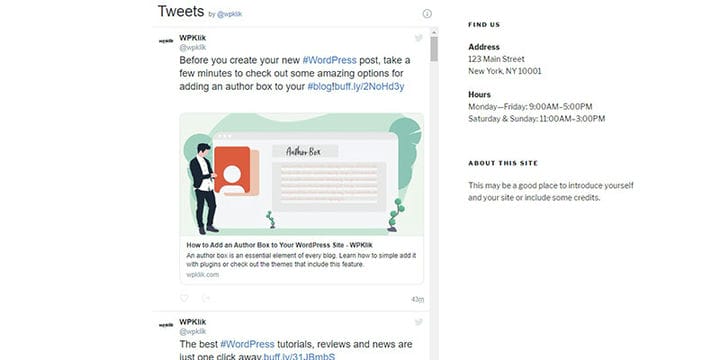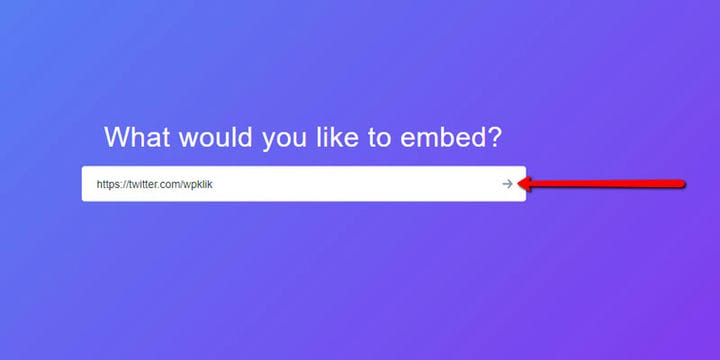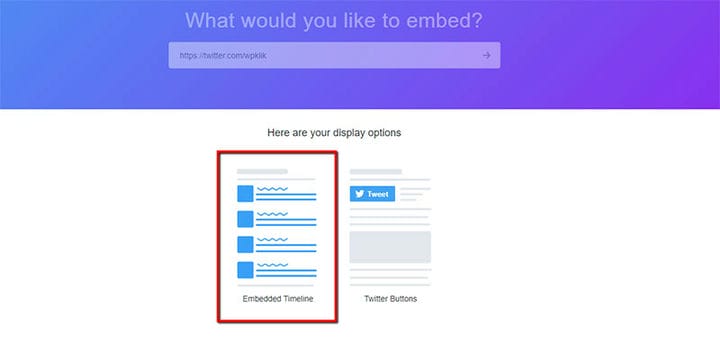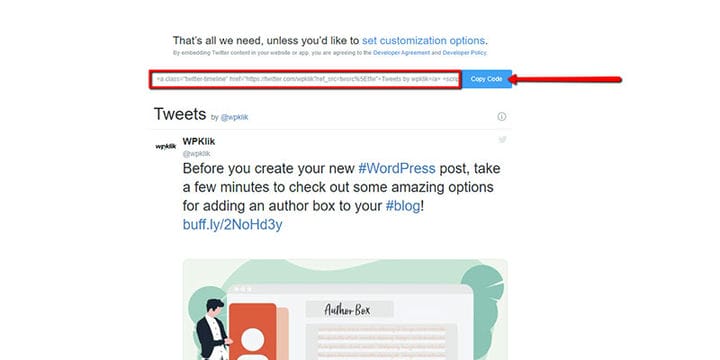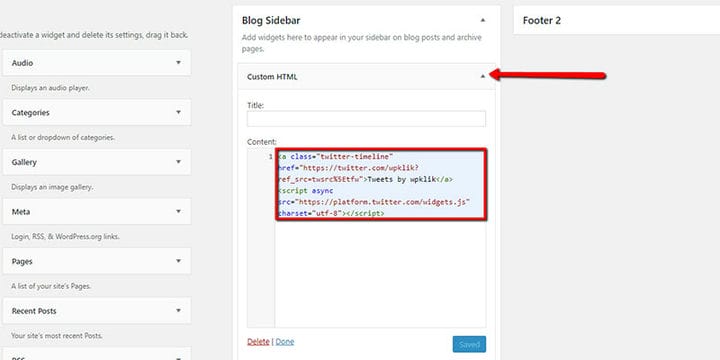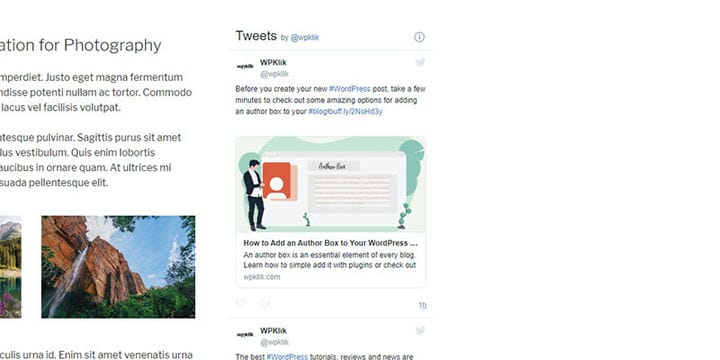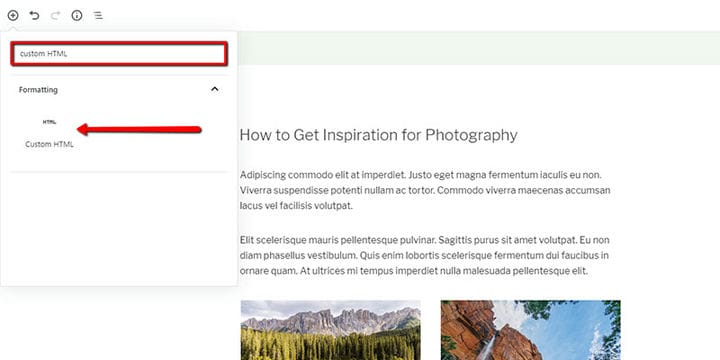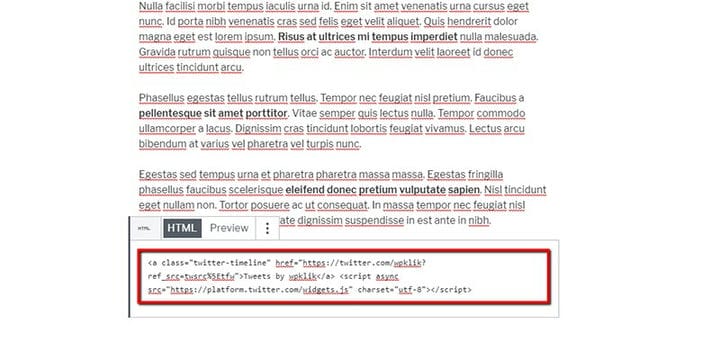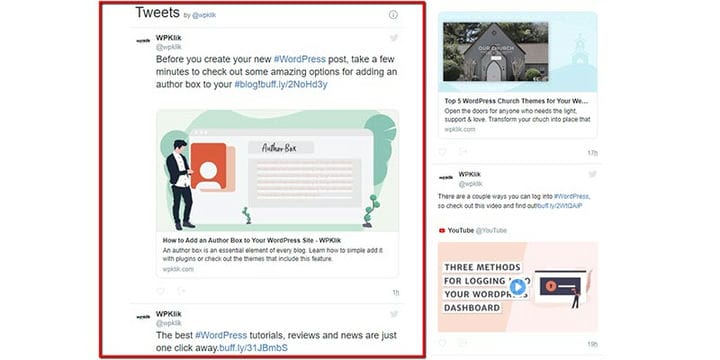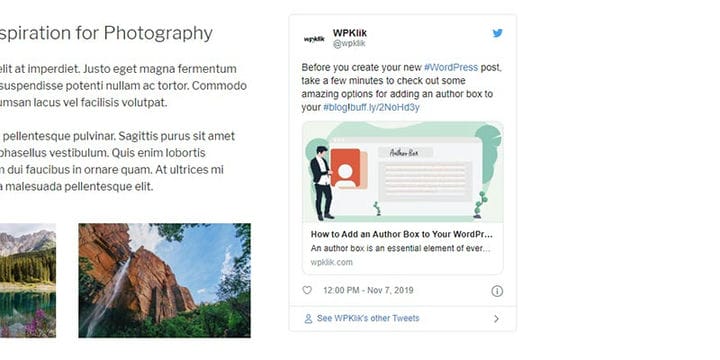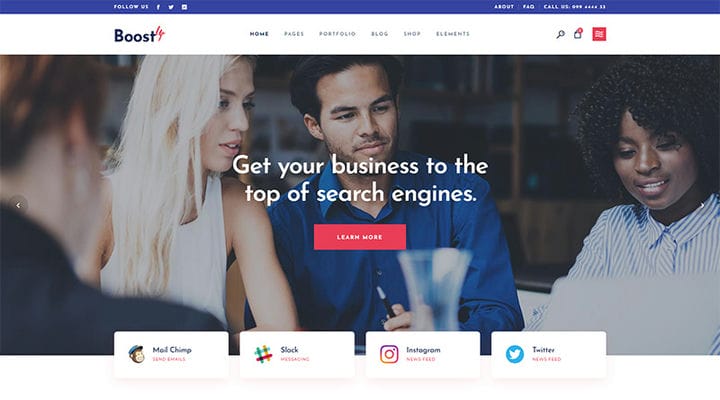Como exibir tweets recentes no WordPress com widgets do Twitter
O Twitter tem 330 milhões de usuários ativos mensais e de acordo com essa rede social, quase metade deles usa o serviço diariamente. Hoje em dia, o Twitter não é apenas um lugar onde você divulga as notícias – às vezes, o Twitter é a notícia.
O Twitter pode ser uma ótima plataforma para construção de marca, engajamento e publicidade, então muitos sites incorporam seus tweets relevantes (ou de outra pessoa) em seu site e postagens de blog. Quer fazer o mesmo?
Neste tutorial, mostraremos alguns métodos que você pode usar para exibir seus tweets recentes em seu site:
1 Use o widget de texto padrão do WordPress para exibir tweets em sua barra lateral
O widget do Twitter é um recurso bastante popular nos sites do WordPress, permitindo que você exiba seus tweets mais recentes na barra lateral da sua página. A maneira mais fácil de fazer isso é usar um widget de texto. No painel de administração, vá para Aparência > Widgets.
Encontre o widget Texto na lista de widgets disponíveis no lado esquerdo da tela e arraste- o para a área do widget Barra lateral do blog.
Em seguida, acesse o perfil do twitter que deseja adicionar ao seu site e copie o URL.
Cole o URL no widget Texto e clique no botão Salvar.
Embora não seja obrigatório, é recomendável adicionar um Título ao campo designado. Isso definirá o nome do seu widget na barra lateral.
E agora, aqui está o look final!
O widget de texto sempre exibirá os 20 tweets mais recentes do seu feed do Twitter.
2 Use o bloco do Twitter do Gutenberg para exibir tweets em suas postagens e páginas do blog
Quer fazer a mesma coisa, mas, em vez disso, quer incorporar seus tweets mais recentes diretamente na postagem do seu blog ou em uma de suas páginas? Vá para o backend dessa postagem ou página e clique no ícone "mais" para abrir a lista de blocos Gutenberg disponíveis. Digite "twitter" na barra de pesquisa e clique no bloco Twitter para adicioná-lo à sua postagem.
Copie o URL do perfil do Twitter designado, cole-o no bloco do Twitter e clique no botão Incorporar.
Atualize a postagem do blog e verifique como ela fica no feed ao vivo – ela deve ser exibida da mesma forma que na barra lateral.
Esta opção é uma boa escolha se você deseja promover um perfil do Twitter nas postagens do blog. Apenas certifique-se de que os tweets exibidos sejam recentes e relevantes para o tópico sobre o qual você está falando.
3 Use o recurso de publicação do Twitter
Outra maneira de mostrar seus tweets mais recentes na barra lateral, página ou postagem é usar o recurso Publicar no Twitter. Funciona de forma semelhante aos dois métodos descritos anteriormente. A única diferença é que o feed do Twitter é exibido sem uma barra de rolagem."
Para começar a usar o recurso Twitter Publish, acesse Twitter Publish e insira o URL do Twitter que deseja incorporar. Em seguida, clique na seta do lado direito.
Existem duas opções para adicionar o código de incorporação ao seu site WordPress: Linha do tempo incorporada e botões do Twitter. O último exibe apenas um botão do Twitter, então escolha a opção Linha do tempo incorporada.
O Twitter irá gerar o código de incorporação e uma prévia dos tweets. Clique no botão Copiar Código.
No seu administrador do WordPress, vá para Aparência > Widgets. Encontre o widget HTML personalizado e arraste-o para a área do widget Barra lateral do blog. Em seguida, cole o código HTML que você obteve do Twitter Publish no widget e clique em Salvar.
Os tweets serão exibidos na barra lateral, da mesma forma que os tweets adicionados usando os widgets de texto, mas, como mencionamos, não haverá uma barra de rolagem disponível.
Se você quiser adicionar o código incorporado a uma postagem do blog, vá para o backend do artigo e clique no sinal de “mais” no canto superior esquerdo do editor de texto para adicionar um novo bloco à página. Agora encontre o bloco HTML personalizado.
Cole o código do Twitter Publish no bloco.
Isso também mostrará os tweets sem a barra de rolagem.
Como exibir um único tweet ou tópico em seu site
Como já mencionamos, o Twitter costuma ser o local de referência para todas as últimas notícias e opiniões. A mídia e os blogueiros costumam usar tweets para enriquecer o conteúdo do site e mostrar o que as pessoas pensam sobre tópicos específicos.
Para adicionar um tweet ou tópico específico à barra lateral, abra o painel de administração e vá para Aparência > Widgets. Arraste o widget Texto da lista de widgets disponíveis no lado esquerdo da tela para a área do widget Barra lateral do blog . Cole o URL do tweet no widget de texto.
Se você quiser adicionar o tweet à barra lateral usando o recurso Twitter Publish, acesse este link e cole o URL do Twitter que deseja incorporar. Clique na seta do lado direito para gerar o código de incorporação.
Abra o painel de administração do WordPress. Vá para Aparência > Widgets. Arraste o widget HTML personalizado para a área do widget da barra lateral do blog. Cole o código de incorporação que você recebeu do Twitter Publique no widget e clique em Salvar.
Se você quiser adicionar um único tweet à sua postagem de blog usando o widget do WordPress, vá para o back-end dessa postagem ou página. Clique no ícone “mais” para abrir a lista de blocos Gutenberg disponíveis e procure o bloco Twitter. Clique nele e cole o link no seu tweet.
Se você quiser adicionar um único tweet à sua postagem de blog usando o código de incorporação do Twitter, acesse a página Publicar do Twitter. Cole o URL do tweet e gere o código de incorporação clicando na seta do lado direito.
No seu site, acesse o back-end do artigo. Clique no sinal de “mais” no canto superior esquerdo do editor de texto. Você verá uma lista dos blocos disponíveis. Se você não conseguir ver o bloco “HTML personalizado”, digite-o na barra de pesquisa para encontrá-lo. Clique neste bloco e cole o código de incorporação.
Nosso tema favorito com funcionalidade do Twitter
O Twitter é muito popular entre os empresários. Como uma plataforma que permite um fluxo rápido de informações, é incrível compartilhar as últimas notícias, anunciar projetos futuros ou apresentar novos produtos. Isto é especialmente importante se você opera em marketing online ou negócios de SEO. Feito para especialistas on-line, o BoostUp inclui o shortcode da lista do Twitter. Com ele, você pode exibir seus tweets ali mesmo nas páginas do seu site. Além disso, você pode usar o widget social do Twitter para adicionar um botão do Twitter ao seu site. Isso facilitará a navegação e permitirá que as pessoas acessem seu perfil do Twitter com um único clique. Além disso, BoostUp integra vários layouts lindamente elaborados que você pode usar para apresentar seu negócio em todos os aspectos. Design plano e ilustrações vetoriais, fazem deste tema uma ótima opção para estética real. Ele também traz widget de mídia social; Widget de feed do Instagram, elementos infográficos e muitas outras opções úteis. Este tema é compatível com plugins de SEO, então seu site certamente terá uma boa classificação no Google. Além disso, está equipado com incríveis funcionalidades de loja, o que significa que você pode vender qualquer produto online.
Se você não tem certeza se os tweets pertencem à sua página inicial ou às postagens do blog, vamos encerrar com algumas perguntas que você deve fazer a si mesmo.
- Esses tweets mostram ou contam algo novo?
Muitos sites twittam notícias que os usuários já podem encontrar no site. Se você deseja que os tweets sejam algo mais do que um desperdício de espaço valioso em sua página, certifique-se de que as informações que você tweeta sejam oportunas, relevantes e novas. Se você incorporar tweets em suas postagens de blog, certifique-se de que eles melhorem a história e não desviem a atenção dela.
Você sempre pode experimentar tweets na barra lateral e acompanhar como as pessoas interagem com eles. Você deseja que esses compromissos resultem em ações alinhadas com seus objetivos.
- Você tem uma estratégia de mídia social definida?
Se você deseja criar tweets incríveis dignos de serem exibidos em seu site, você precisa estar presente e falar de uma maneira que ressoe bem com seu público-alvo. Você pode conseguir isso usando alguns desses widgets do WordPress para mídias sociais. Eles o ajudarão com a sincronização sem esforço entre seu site e vários canais de mídia social.